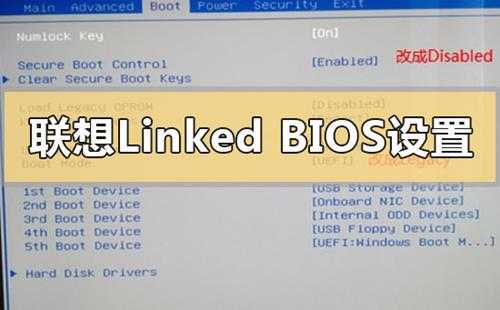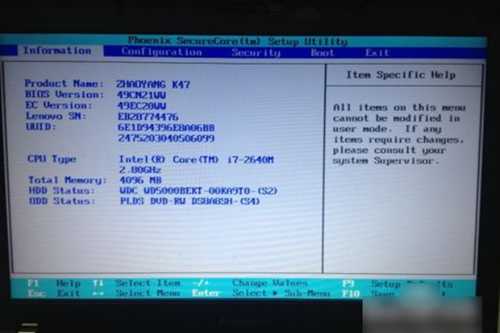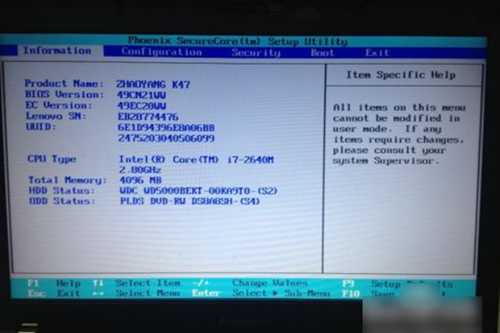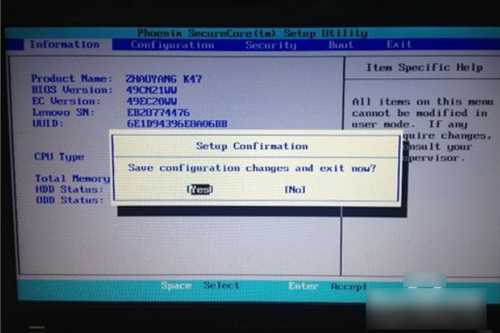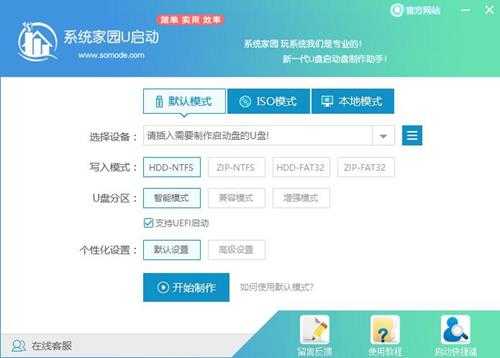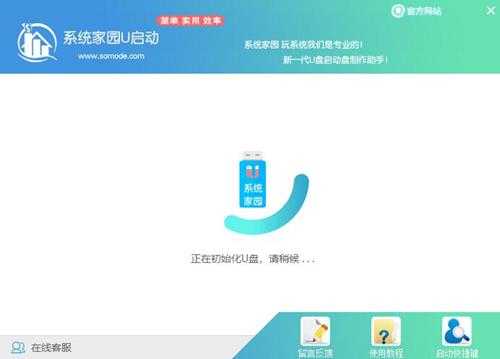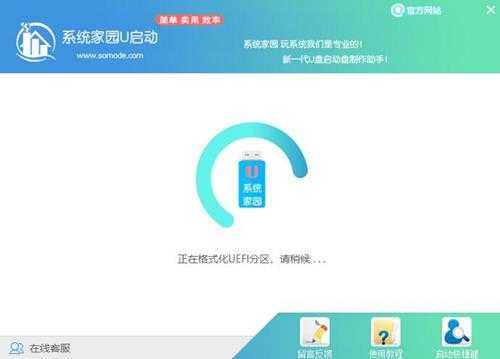联想笔记本bios怎么设置联想笔记本bios设置方法步骤教程图解
如果我们在使用联想笔记本电脑时候,遇到了系统故障无法正常操作出现了一系列问题话,很多玩家都想过去重装自己操作系统。那么对于不同电脑品牌,设置bios方式也有不同支出。对于联想笔记本bios怎么设置我们可以在电脑开机时候按下F2即可进入设置。详细步骤就来看下小编是怎么做吧~
【U盘启动bios设置】【u盘启动快捷键大全】
联想笔记本bios怎么设置
1、打开电脑电源,电脑屏幕上出现“Lenovo”,并且在左下角看见
“Press F2 to Setup”时,迅速按下键盘上“F2”键。
2、进入硬件BIOS设置界面。
3、电脑BIOS设置完成后,按键盘上“F10”保存当前配置并退出BIOS程序。
4、点击“YES”,按键盘上“Enter”键完成。
U启动U盘装机教程:
<<<
1、下载U启动软件,然后最好是准备一个10GBU盘进行制作。
<<<
2、打开U启动软件,选择自己插入U盘,然后点击【开始制作】。
3、在给出系统中,选择自己想要系统,然后点击【开始制作】。
4、然后会弹出提示,注意保存备份U盘中重要数据,然后点击【确定】。
免责声明:本站文章均来自网站采集或用户投稿,网站不提供任何软件下载或自行开发的软件!
如有用户或公司发现本站内容信息存在侵权行为,请邮件告知! 858582#qq.com
狼山资源网 Copyright www.pvsay.com
暂无“联想笔记本bios怎么设置联想笔记本bios设置方法步骤教程图解”评论...
稳了!魔兽国服回归的3条重磅消息!官宣时间再确认!
昨天有一位朋友在大神群里分享,自己亚服账号被封号之后居然弹出了国服的封号信息对话框。
这里面让他访问的是一个国服的战网网址,com.cn和后面的zh都非常明白地表明这就是国服战网。
而他在复制这个网址并且进行登录之后,确实是网易的网址,也就是我们熟悉的停服之后国服发布的暴雪游戏产品运营到期开放退款的说明。这是一件比较奇怪的事情,因为以前都没有出现这样的情况,现在突然提示跳转到国服战网的网址,是不是说明了简体中文客户端已经开始进行更新了呢?